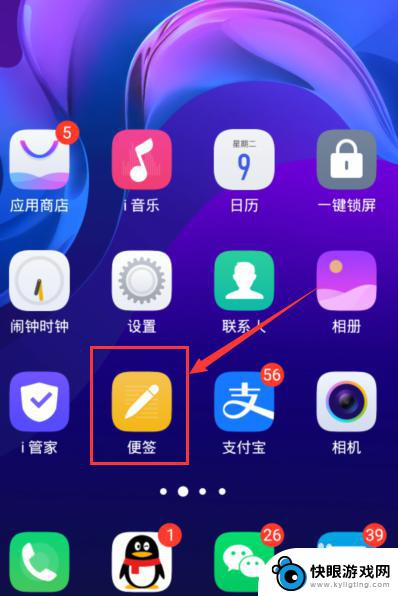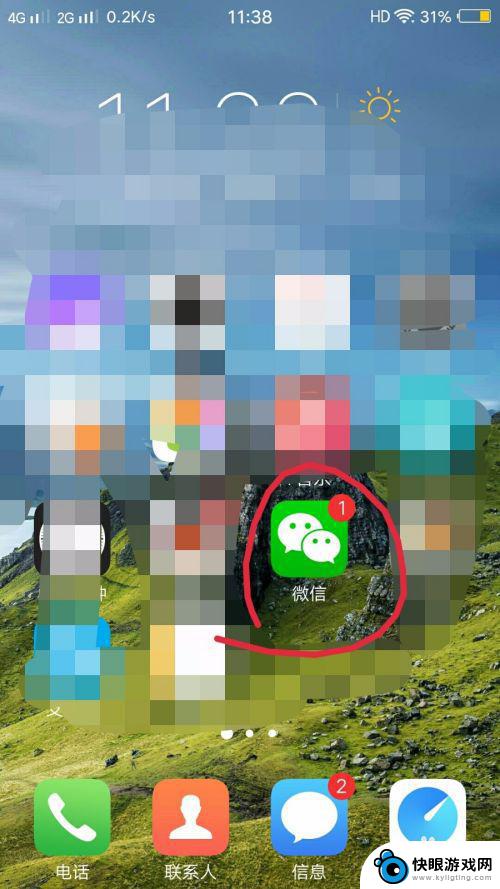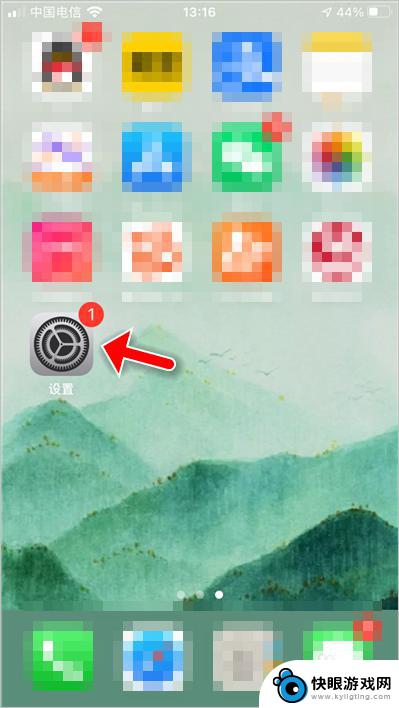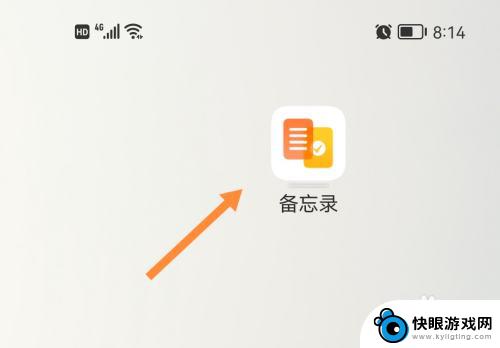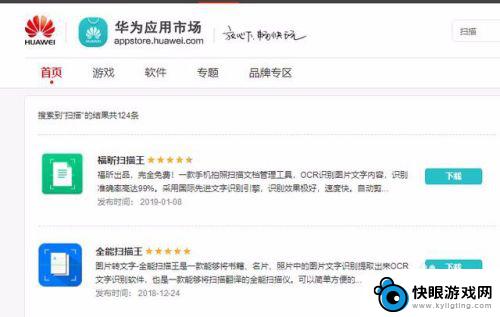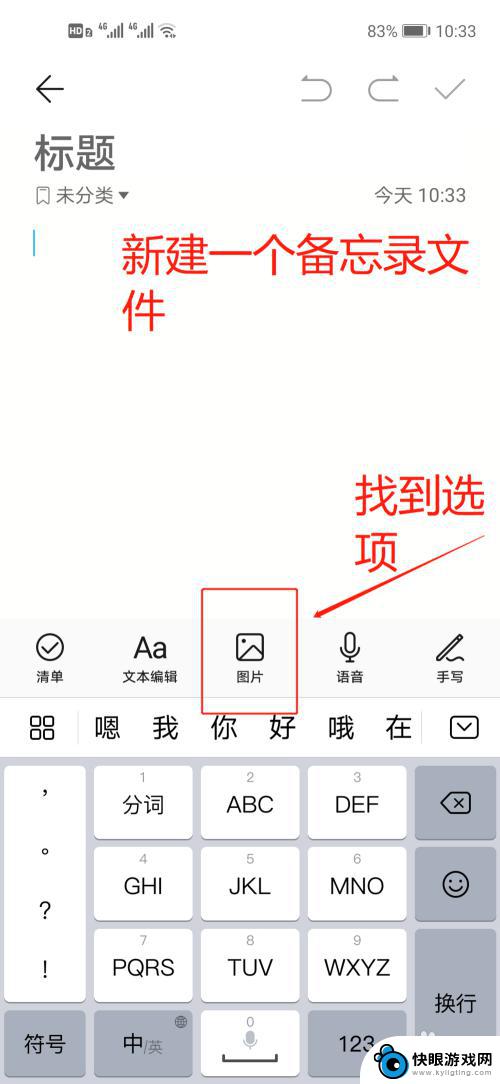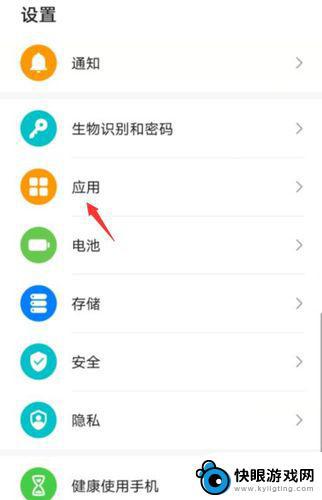怎么在自己的手机上扫描 在手机上怎么扫描自己手机上的二维码
二维码已经成为我们日常生活中不可或缺的一部分,在手机上扫描二维码已经变得非常普遍,无论是支付购物还是获取信息,都可以通过扫描二维码快速实现。许多人可能不清楚如何在自己的手机上扫描二维码。只需打开手机的相机应用,对准二维码即可自动识别并跳转到相应的链接或应用界面。通过简单的操作,我们可以轻松地利用手机扫描二维码,让生活变得更加便利和高效。希望这篇文章能够帮助大家更好地掌握手机扫描二维码的技巧,让我们的生活更加便捷。
在手机上怎么扫描自己手机上的二维码
操作方法:
1.
一 可以用手机微信扫描;这里就要分两种情况,一种是在客服端里面显示;一种是在客服端外显示。当如果在浏览器里,我们可以选择截图保存后扫描。
2.第一种:当二维码在微信里显示时,我们长按它几秒钟,之后会弹出菜单我们点击识别二维码的命令就可以扫描了。
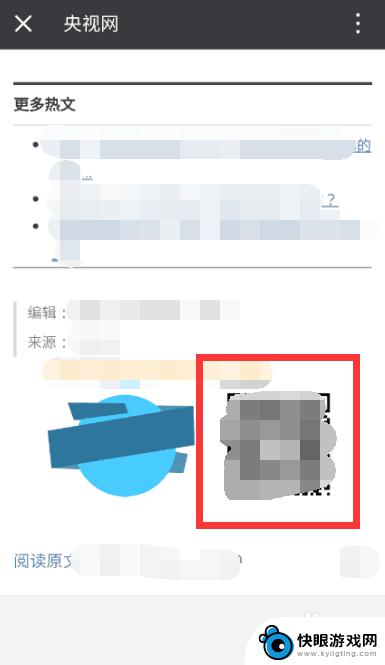
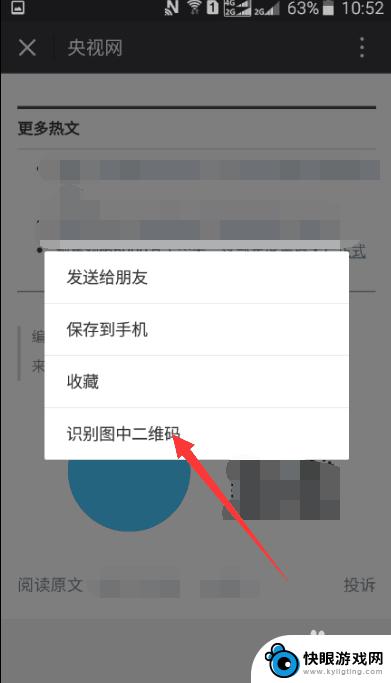
3.第二种:当在微信外显示时,我们可以先截图保存成图片。发送给朋友,就可以在客服端内部扫描了,当然还有另一种方法。首先在微信点击右上加号,点击扫一扫,之后我们点击右上角会出现如图的命令。然后根基下图命令点击选择图片就可以扫描了。
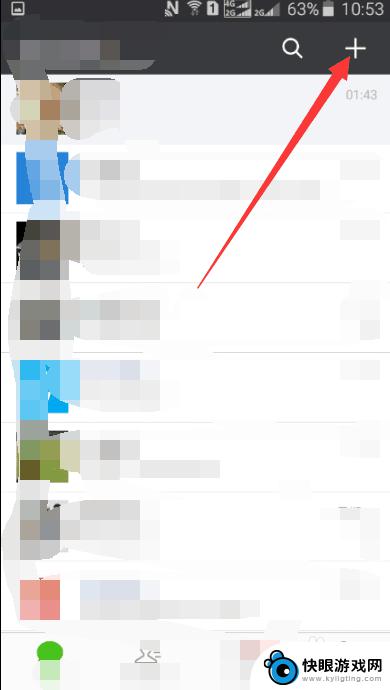
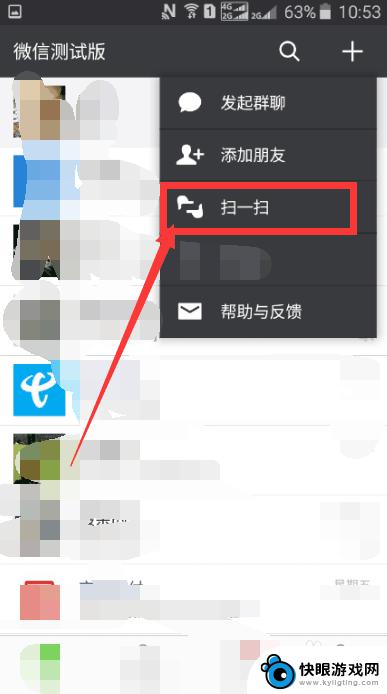
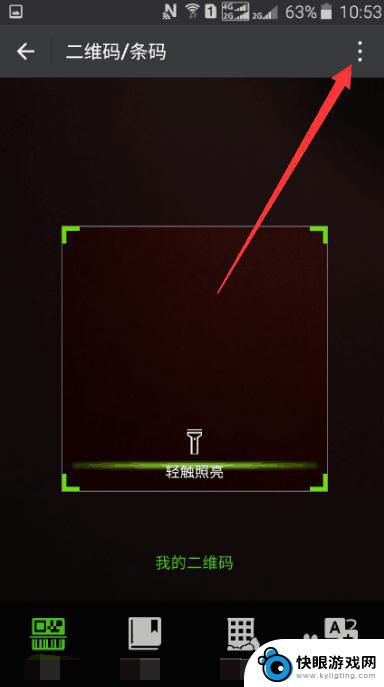


4.二 如果是用支付宝扫描的话:同样分两种情况。和上方操作相似。
5.第一种:当出现在支付宝里显示时,我们点击图片放大然后长按它几秒钟。之后会弹出菜单我们点击相应命令就可以扫描了。如图。
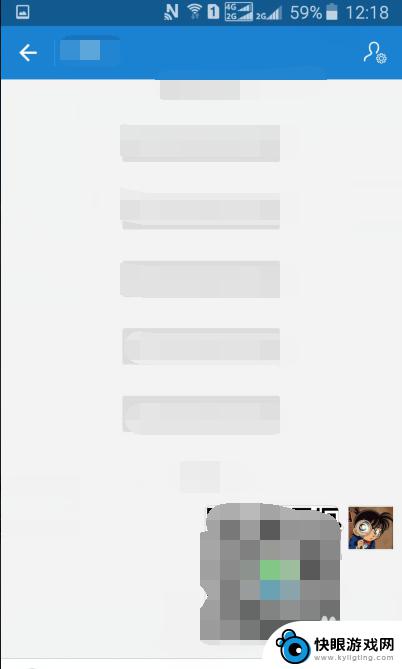
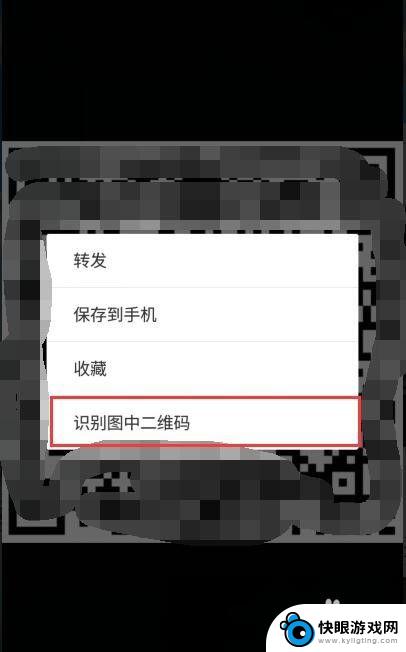
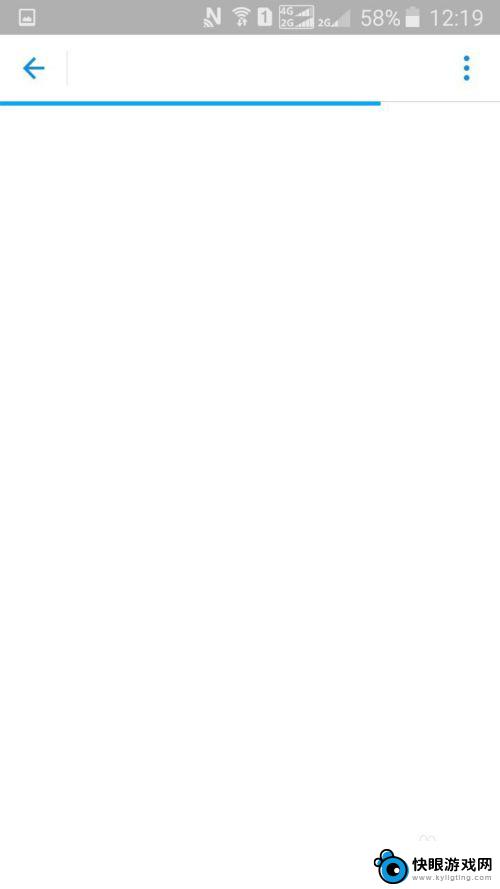
6.第二种:当在支付宝外显示时,我们可以先截图保存成图片。发送给朋友,就可以在客服端内部扫描了,当然还有另一种方法。首先在支付宝点击扫一扫,之后我们点击右上角会出现如图的命令。然后根基下图命令点击选择图片就可以扫描了。
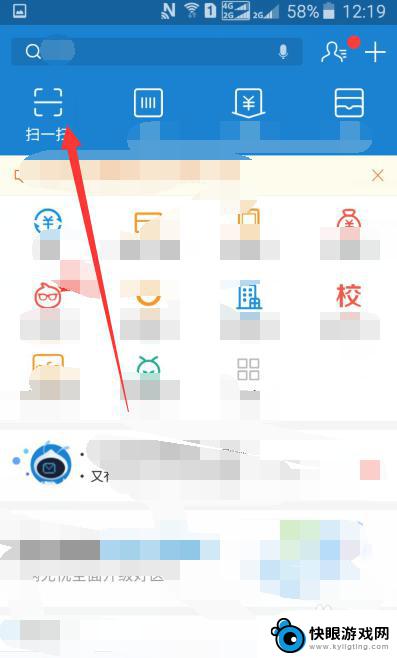
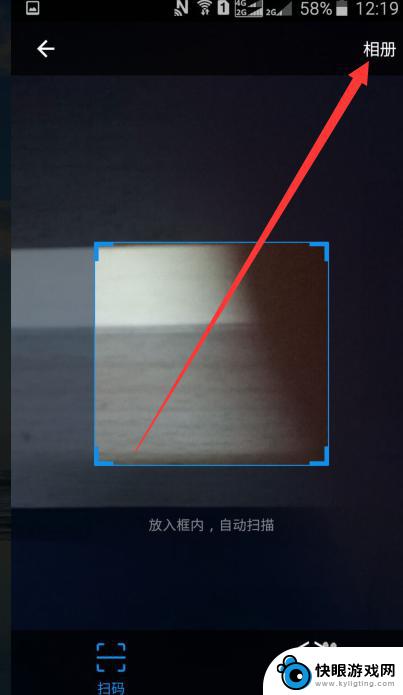
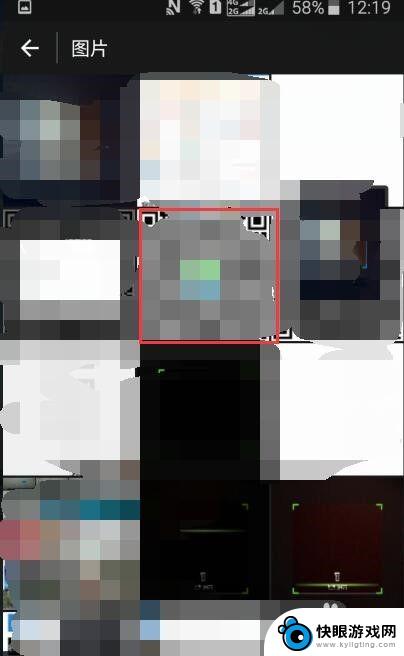

7.三 如果是用聊天工具扫描时;也是要分两种情况。基本操作相似。
8.第一种:当出现在客服端里显示时,我们点击图片放大然后长按它几秒钟。或者点击放大后点击右上角的命令,之后会弹出菜单中我们点击相应命令就可以扫描了,如图。
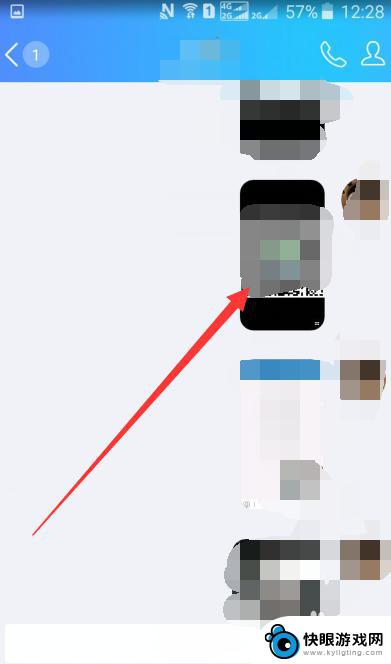

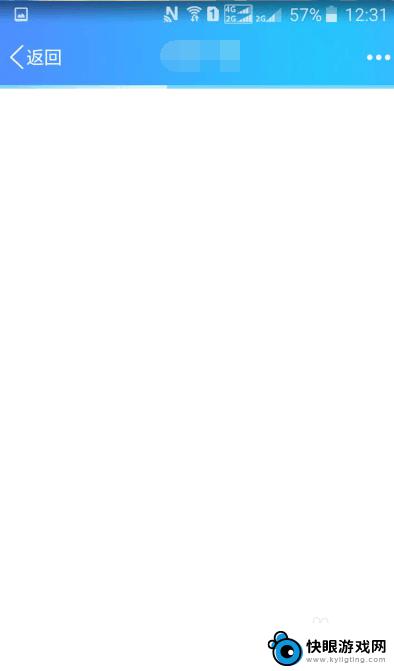
9.第二种:当在客服端外显示时,我们可以先截图保存成图片。发送给朋友,就可以在客服端内部扫描了,当然还有另一种方法。首先在客服端点击右上角加号,然后点击扫一扫,之后我们点击右上角相册。选择号图片扫描就可以了。
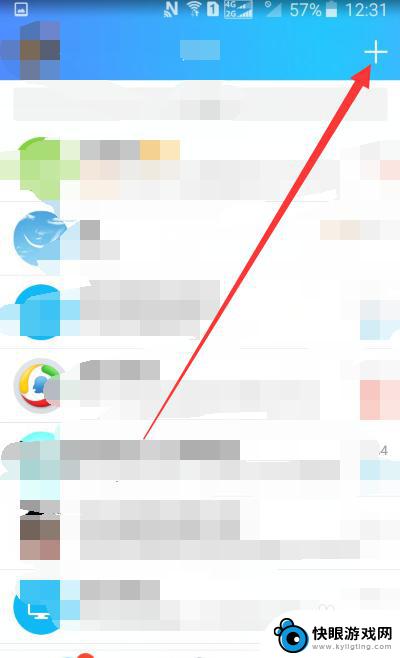
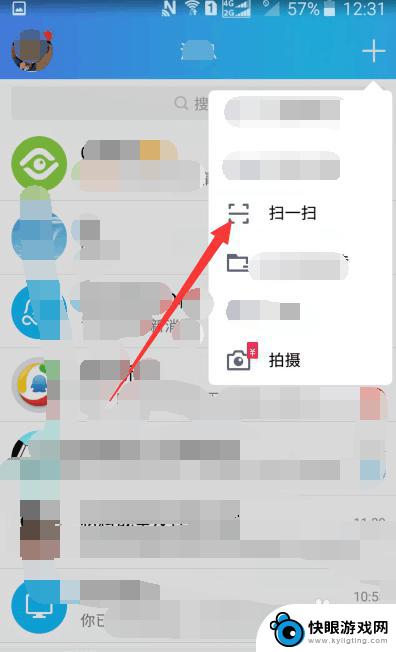
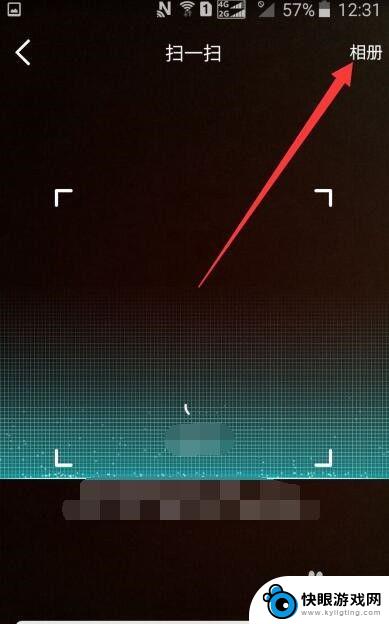
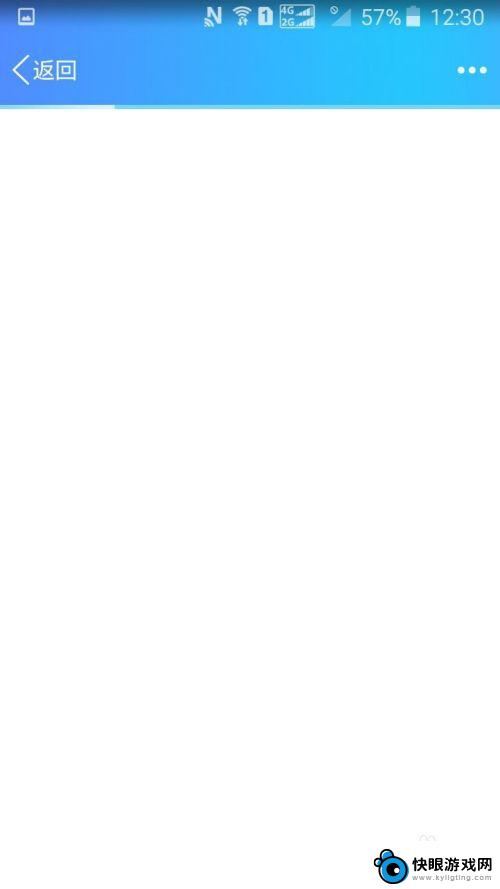
10.四 当用浏览器扫描时;操作方法和上面使用聊天工具操作方法一样。我就步一一讲解了。
以上是在手机上扫描的完整步骤,如果您遇到相同问题,可以参考本文中介绍的步骤进行修复,希望对大家有所帮助。